Come aprire il browser Microsoft Edge in modalità provvisoria
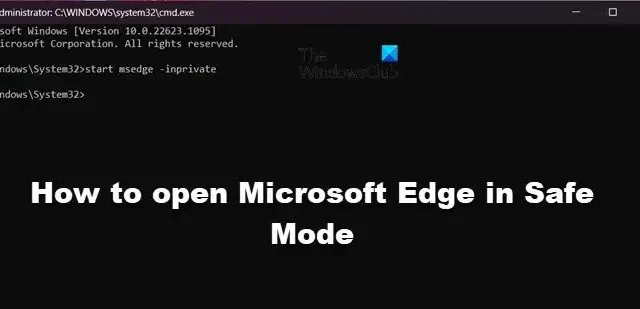
In Windows 11, Microsoft Edge è impostato come browser predefinito e viene fornito con un sacco di funzionalità, come una home page personalizzabile e un’interfaccia facile da gestire con solide impostazioni di privacy e supporto per le app. In questo articolo, spiegheremo cos’è la modalità provvisoria Edge e come aprire il browser Microsoft Edge in modalità provvisoria .
Che cos’è la modalità provvisoria in Microsoft Edge?
In caso di problemi durante l’avvio del browser, Edge dispone di una modalità diagnostica chiamata Modalità provvisoria che aiuta gli utenti a risolvere i problemi del browser. Quando esegui il browser Edge in modalità provvisoria, si avvierà con tutte le estensioni del browser necessarie disabilitate, impedendo così a qualsiasi processo di terze parti di interferire con il tuo browser e consentendoti di trovare le cause alla radice del tuo problema.
Alcuni utenti a volte non sono in grado di avviare Microsoft Edge sul proprio PC. Per altri, causa problemi come blocchi, arresti anomali o caricamenti lenti. Per risolvere il problema, puoi avviare il browser in modalità provvisoria per trovare la causa esatta dell’errore.
Come aprire il browser Microsoft Edge in modalità provvisoria
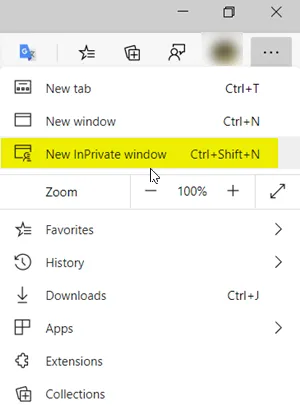
In Microsoft Edge, la modalità provvisoria è combinata con la modalità InPrivate. Per utilizzare Edge in modalità provvisoria, apri una nuova finestra InPrivate. Per uscire dalla modalità provvisoria in Edge, chiudi la finestra del browser InPrivate.
Utilizzare questi passaggi per eseguire Edge in modalità provvisoria.
- Apri il browser Microsoft Edge .
- Nell’angolo in alto a destra dello schermo fai clic su tre linee tratteggiate .
- Ora seleziona la finestra New InPrivate.
In alternativa, puoi eseguire il browser Edge in modalità provvisoria tramite la riga di comando:
- Premi il tasto Windows + R per aprire la finestra di dialogo Esegui.
- Digita cmd e premi Ctrl + Maiusc + Invio per aprire il prompt dei comandi con privilegi di amministratore.
- Ora nel prompt dei comandi digita
start msedge –inprivateper aprire Edge in modalità InPrivate o in modalità provvisoria.
Spero che ora tu sappia come aprire Edge in modalità provvisoria.
Se sei un fan della modalità provvisoria o desideri che la tua navigazione sia il più sicura possibile, puoi provare la modalità sicura Super Duper in Edge. Bene! Sì, è proprio così che si chiama. È stato creato per proteggere i tuoi dati dai criminali informatici, che possono accedere e sfruttare i bug nell’app e causarti danni.



Lascia un commento